Вы задумывались о защите файлов от подделки? Для этих целей используется ЭЦП (электронная цифровая подпись). Рассмотрим, как происходит установка сертификата ЭЦП на компьютер
Что это такое
ЭЦП — аналог собственноручной подписи. Используется для определения личности при работе с электронной документацией. Это набор цифр и букв, которыми шифруется документ и сертификат. Их генерация происходит при шифровании документа.
Сертификат подписи покупается в специальных центрах. Далее сохраняется на ПК или флешке. Перед установкой подпись нужно получить. Это происходит в нотариальной конторе, занимающейся ЭЦП. Рассмотрим подробно как происходит инсталляция.
Для чего это нужно
Подпись определяет достоверность личности, при документообороте. Это повышает его эффективность и экономит время и деньги. Законодательно определяет электронную подпись как аналог личной.
Установка ЭЦП на компьютер инструкция
Лучшее решения — инсталляция специализированной программы «КриптоПро». Установка и настройка системы происходит в четыре этапа. Рассмотрим пошаговую инструкцию установки ЭЦП на компьютер
Загрузка
Перейдите по адресу: https://www.cryptopro.ru/. Находим категорию «Загрузка».
Выберите продукт «КриптоПро CSP».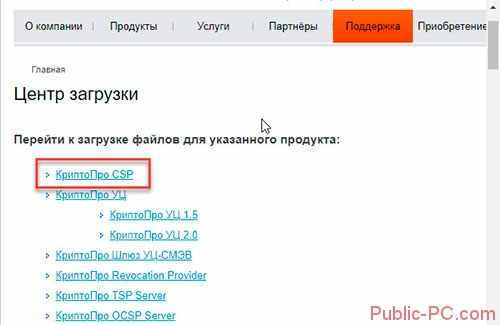
Загрузка дистрибутива возможна только после регистрации. Он простая. Все делайте по инструкции на сайте.
Найдите подходящую версию под операционную систему.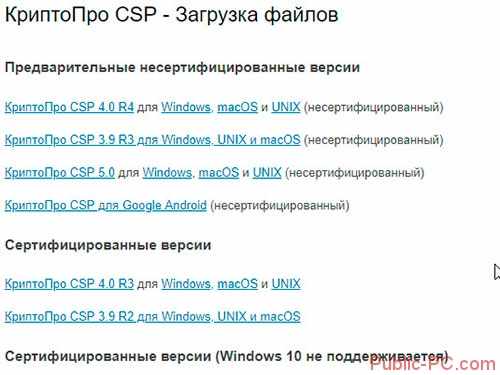
Установка ЭЦП на компьютер инструкция КриптоПро
Кликните два раза по левой кнопкой мыши по инсталляционному «exe» файлу для начала установки. Выберите «Дополнительные опции».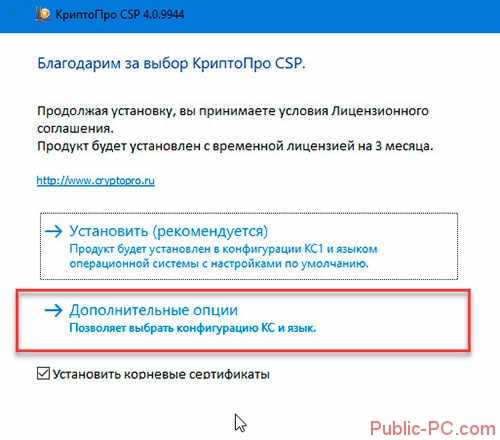
Укажите язык, установите уровень безопасности.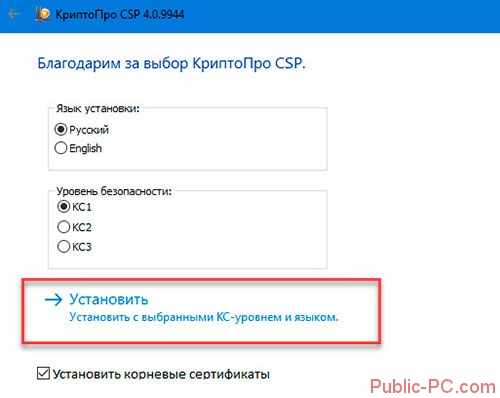
Откроется окно мастера загрузки.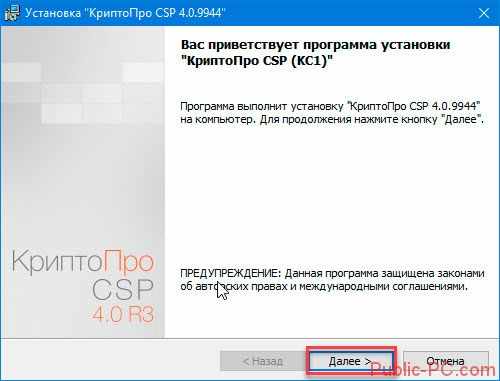
Согласитесь с лицензией.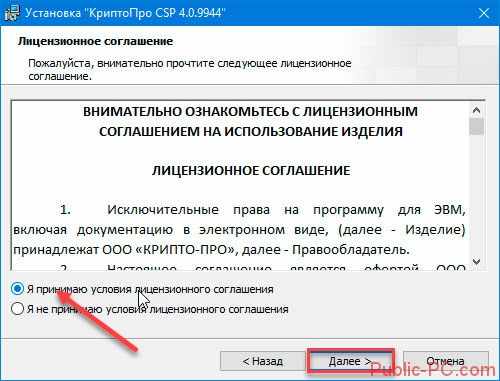
Откроется окно с формой, где удалите при необходимости ваше имя, организацию, серийный номер.
Ключ используется, чтобы сразу начать работать с полной версией приложения. Бесплатная функционирует 3 месяца.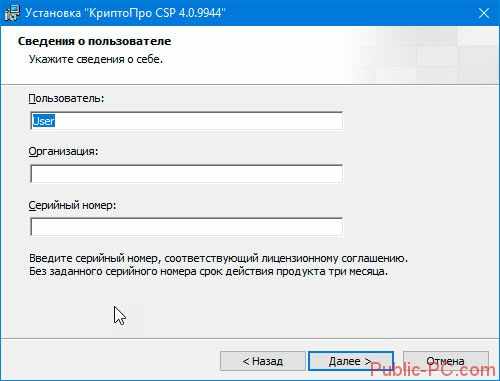
Выберите тип установки.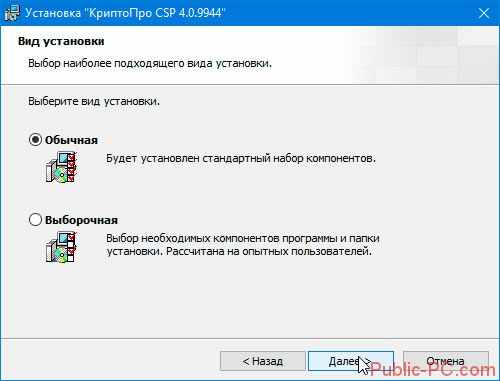
Указав «Выборочная» появится возможность добавить компоненты.
Выберите нужные библиотеки, начните инсталляцию.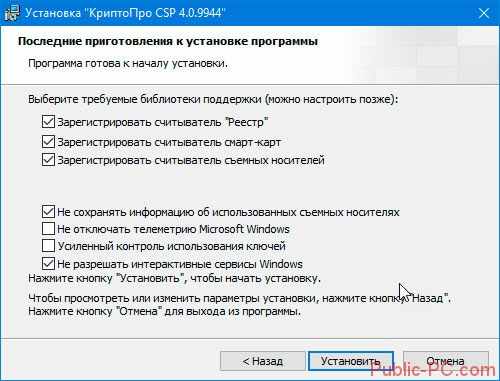
Начнется инсталляция. Не закрывайте окно, не перезагружайте ПК.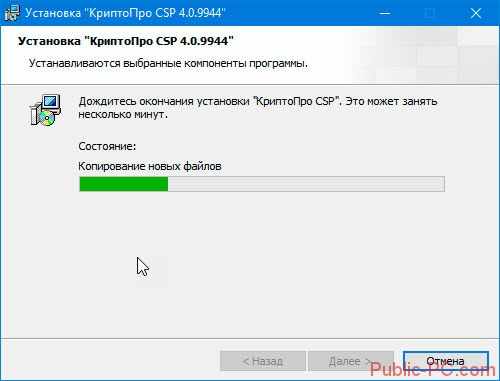
Установка новой ЭЦП на компьютер завершена. Вы установили главный компонент для создания ЭЦП. Далее настройте дополнительные параметры, добавьте сертификаты.
Установка драйвера Рутокен
Система защиты взаимодействует с ключом устройства Рутокен. Чтобы он работал на ПК должны быть подходящие драйвера. Для установки ПО к ключу оборудования, выполните такие действия.
Загрузка происходит в два этапа:
- Инсталляция модуля:
- Установка драйвера.
Инсталляция модуля
Перейдите по адресу: https://www.rutoken.ru/support/download/rutoken-for-cp/. Для загрузки нажмите ссылку его имени.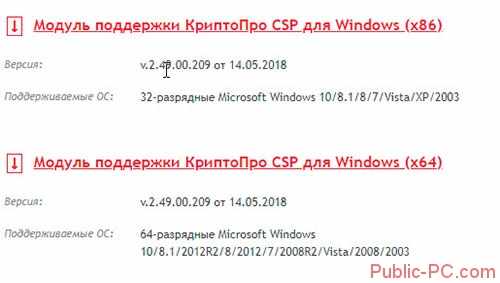
Загрузка простая. Не вызовет сложностей.
Добавляем драйвера
Переходим по адресу: https://www.rutoken.ru/support/download/drivers-for-windows/. Там находится один пакет. Установите его.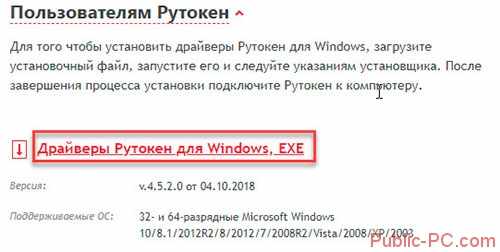
Сохраните в подходящую директорию. После скачивания запустите инсталляционный файл.
Для завершения работы инсталлятора нажмите «Закрыть».
Установка ЭЦП на компьютер завершена.
Добавляем сертификат Рутокен
Сделайте это чтобы все компоненты функционировали без сбоев. Откройте программу, перейдите на вкладку «Сервис», далее «Посмотреть».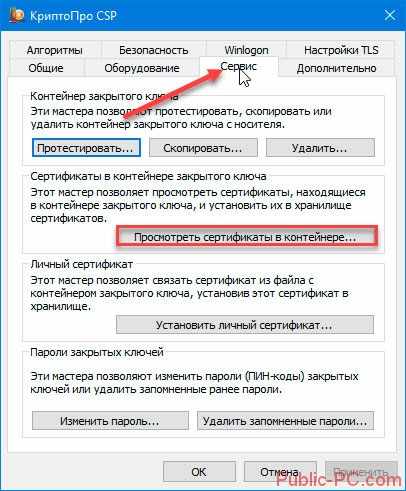
Выберите сертификат Рутокен.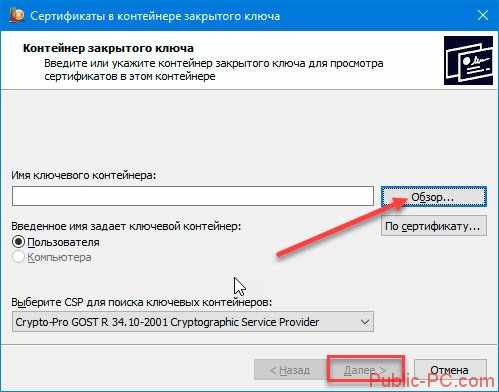
После добавления перезагрузите ПК чтобы активировать изменения.
Как добавить
Сертификаты покупаются в специализированных сервисах. Обратитесь к организации, которой нужна ваша подпись. Уточните условия приобретения сертификата. После приобретения, начните добавление. Откройте файл сертификата, далее «Установить».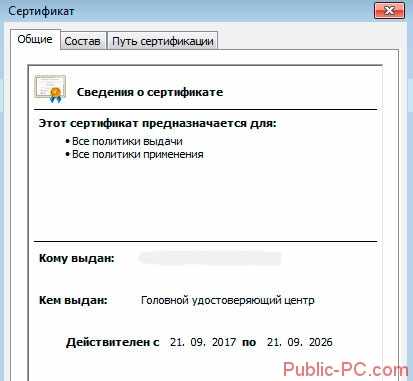
Нажмите «Обзор».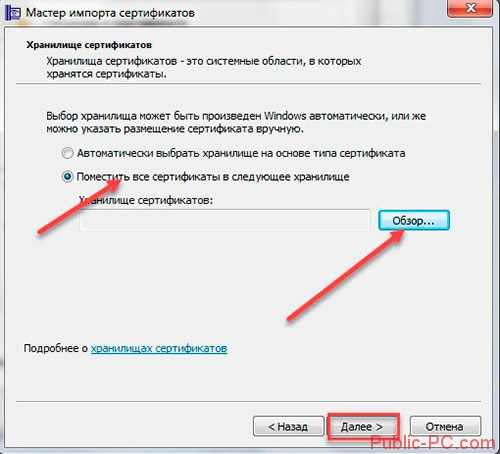
Выберите папку «Личное».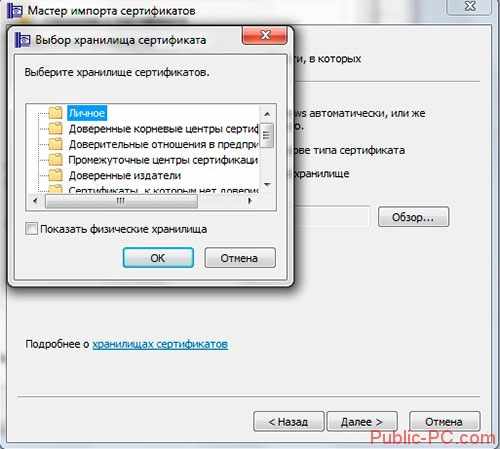
Для завершения установки нажмите «Готово».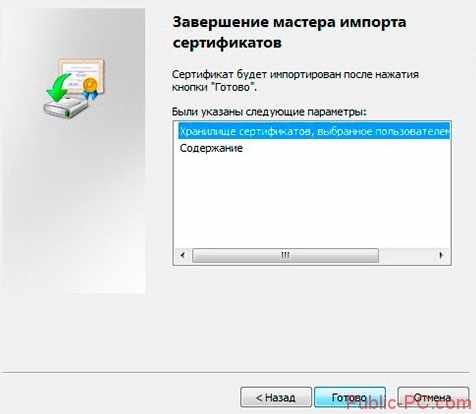
Читайте также:
- Как установить драйвера программой DrivePack,
- Отключение проверки цифровой подписи,
- Установка драйверов для интернет на WIndows7.
Установка ЭЦП СБИС на компьютер — инструкция
СБИС — системы сервисов, объединяющих документы, частные фирмы и компании. Помогает создавать отчеты в госорганы по интернет. Документация подготавливается на сервисе или через программу.
Как установить
Приложение работает локально и онлайн. Локальная версия удобна тем, что функции доступны без подключения к интернету.
Скачайте программу с официального сайта по адресу: https://sbis.ru/download?tab=ereport&innerTab=default. Выберите полная версия.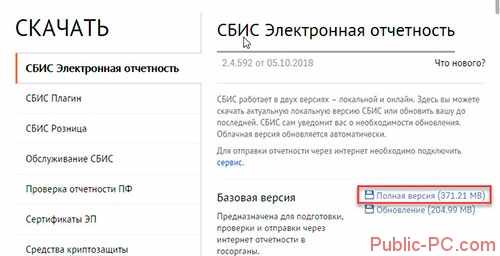
Нажмите два раза левой кнопкой мыши по инсталляционному «exe» файлу для начала установки. Установка простая, не отличается от рассмотренной выше, поэтому не будем описывать ее подробно.
Начало работы
При первом запуске приложение проиндексирует таблицы и параметры. Придется немного подождать.
Заполните поля в мастере создания налогоплательщика.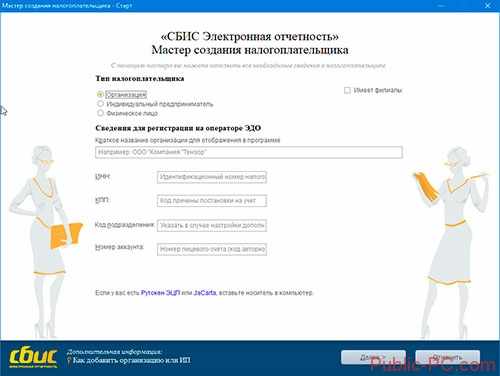
Закройте это окно. Появится рабочая область где начните работу.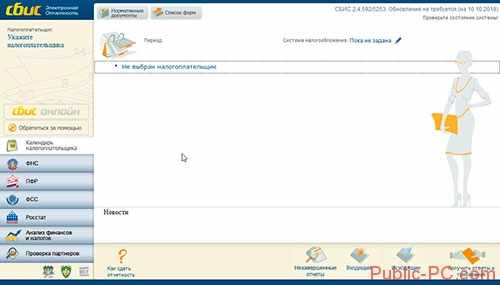
Используйте пункт меню «Помощь» чтобы узнать, как работать.
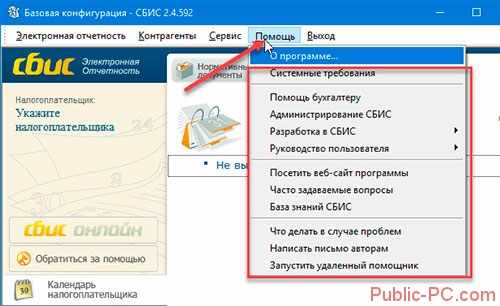
Вывод
Мы рассмотрели порядок установки ЭЦП на компьютер. Ее инсталляция процесс нетрудный, но занимает много времени. Будьте внимательными, используйте рекомендации описанные выше, и все получится. Теперь подписывайте документы используя новый сертификат.